วิธีเปลี่ยนรหัสผ่าน phpMyAdmin บน XAMPP
การติดตั้งXAMPP Control Panel ใหม่ บนอุปกรณ์Windowsไม่มีรหัสผ่านรูท สำหรับ MySQL PHPMyAdmin ในกรณีเช่นนี้ ทุกคนสามารถเข้าถึงได้ง่าย และส่งผลให้เกิดความเสี่ยงร้ายแรง เพื่อหลีกเลี่ยงปัญหานี้ เราขอแนะนำให้คุณตั้งรหัสผ่านที่ปลอดภัยอย่างเหมาะสมกับรูทผู้ใช้ ในคู่มือนี้ เราจะอธิบายวิธีการเปลี่ยนรหัสผ่าน phpMyAdmin บนXAMPP
แม้ว่าจะเห็นแล้วว่าหลังจากเปลี่ยนรหัสผ่าน phpMyAdmin บนXAMPPผู้ใช้อาจพบข้อความแสดงข้อผิดพลาดการปฏิเสธการเข้าถึงที่ป้องกันไม่ให้ลงชื่อเข้าใช้MySQL phpMyAdmin ในการแก้ไขปัญหานี้ คุณต้องเปลี่ยนการตั้งค่าการกำหนดค่าในไฟล์ config.inc.php มาเริ่มกันเลยดีกว่า
วิธีเปลี่ยนรหัสผ่าน phpMyAdmin บน XAMPP
ในการเปลี่ยนรหัสผ่าน phpMyAdmin บนXAMPPคุณต้องเปิดแผงควบคุม XAMPP(XAMPP Control Panel)ก่อน
เมื่อเปิดขึ้นมา ให้คลิกที่ ปุ่ม Admin สำหรับ MySQL
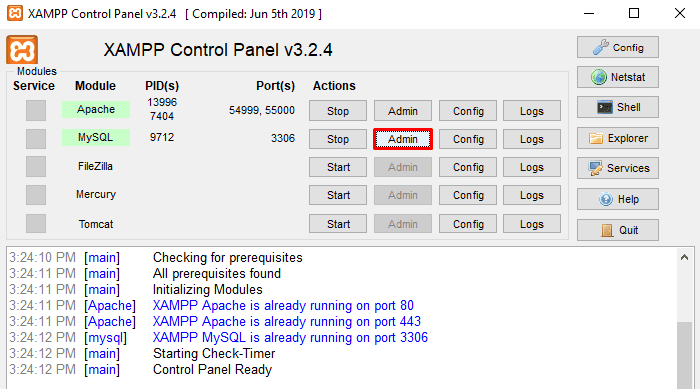
คุณอาจต้องเข้าสู่ระบบโดยใช้ชื่อผู้ใช้และรหัสผ่านปัจจุบันของคุณ จากนั้นคลิกที่ปุ่มไป(Go)
บน ไซต์ PHPMyAdminให้สลับไปที่แท็บบัญชีผู้ใช้(User accounts)
ภายใต้ภาพรวมบัญชีผู้ใช้(User accounts overview)ให้คลิกที่ ลิงก์ แก้ไขสิทธิ์(Edit privileges)ซึ่งมีรู(root)ทเป็นชื่อผู้ใช้ และlocalhostเป็นชื่อโฮสต์

ในหน้าถัดไป ให้ย้ายไปที่ส่วนเปลี่ยนรหัสผ่าน(Change password)
ที่นี่คุณต้องสร้างรหัสผ่านที่คาดเดายากใหม่ที่มีทั้งตัวอักษร ตัวเลข และสัญลักษณ์ ข้างช่องรหัสผ่าน จะมีตัวบ่งชี้ระดับความปลอดภัยของรหัสผ่านที่แสดงสถานะรหัสผ่านของคุณ เมื่อรหัสผ่านแข็งแกร่งขึ้น ตัวแสดงสถานะจะเปลี่ยนเป็นRed > Yellow > Greenเขียว
พิมพ์รหัสผ่านเดิมซ้ำในกล่องที่เกี่ยวข้อง จากนั้นคลิกที่ปุ่มGo

หลังจากสร้างรหัสผ่านใหม่อย่างถูกต้องแล้ว เมื่อคุณเข้าสู่ระบบ phpMyAdmin คุณอาจพบข้อความแสดงข้อผิดพลาดถูกปฏิเสธการเข้าถึงโดยบอกว่า –
Cannot connect: invalid settings
ในกรณีนี้ คุณต้องแก้ไขปัญหาการเข้าสู่ระบบโดยเปลี่ยนการตั้งค่าการกำหนดค่าในไฟล์ config.inc.php
วิธีแก้ไขข้อความปฏิเสธการเข้าถึง phpMyAdmin(Access)
ข้อความปฏิเสธการเข้าถึง phpMyAdmin ส่วนใหญ่เกิดขึ้นเมื่อคุณเปลี่ยนรหัสผ่านการเข้าสู่ระบบของรหัสผ่าน phpMyAdmin บน XAMPP
ในการแก้ไขข้อผิดพลาดนี้ ให้เปิดแอปพลิเคชันXAMPP Control Panel
ย้ายไปที่คอลัมน์ท้ายด้านขวาและคลิกที่ปุ่มExplorer
ในFile Explorerนำทางไปยังเส้นทางต่อไปนี้ – C:\xampp\phpMyAdmin phpMyAdmin
ในโฟลเดอร์ที่เกี่ยวข้อง ให้ค้นหาconfig.incแล้วเปิดด้วยโปรแกรมแก้ไขข้อความใดๆ เช่น แผ่นจดบันทึก
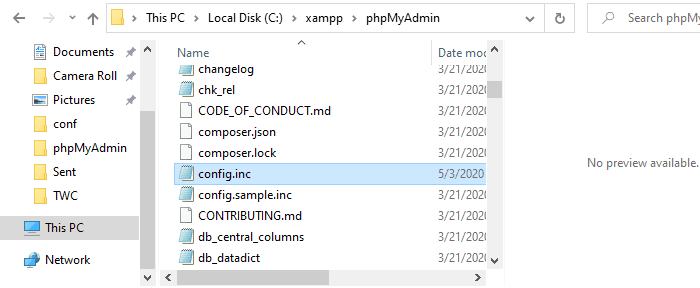
ค้นหาประเภทและข้อมูลการรับรองความถูกต้อง(Authentication type and info)และอัปเดตพารามิเตอร์ต่อไปนี้:
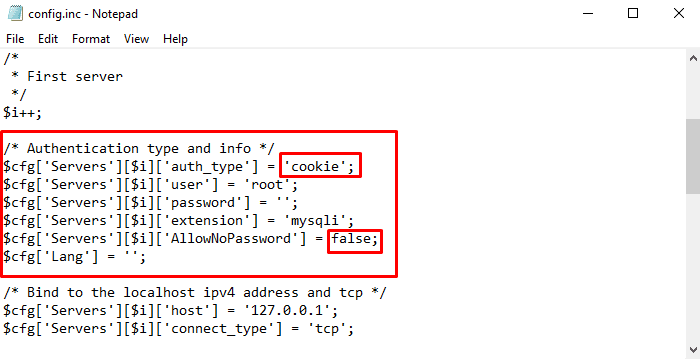
ในบรรทัดแรก -
$cfg['Servers'][$i]['auth_type'] = 'config'; change config with cookie
นอกจากนี้ในบรรทัด-
$cfg['Servers'][$i]['AllowNoPassword'] = true; change true with false
หลังจากทำการเปลี่ยนแปลงต่อไปนี้แล้ว ให้บันทึกและปิดไฟล์ นั่นแหละ.
Related posts
วิธีการติดตั้ง NumPy โดยใช้ PIP บน Windows 10
วิธีการเชื่อมต่อหรือยกเลิก WIM ที่ล้มเหลวใน Windows system
Setup Filezilla Server and Client: Screenshot and Video tutorial
วิธีอัปเดต BIOS บนคอมพิวเตอร์ Windows 10
วิธีสร้าง Transparent Image ใน Paint.NET บน Windows 10
วิธีการเพิ่มภาพโปร่งใสมากกว่า Screenshot โดยใช้ Paint
วิธีการเปลี่ยนค่าเริ่มต้นของคุณ PWA site สำหรับ Project Home
วิธีการแปลง Videos โดยใช้ VLC Media Player บน Windows 10
วิธีเพิ่ม Neon Glow effect Text ใน GIMP
วิธีการสร้าง Tournament Bracket ใน Windows 11/10
วิธีการใช้หน้าจอใน Steam และสถานที่ของพวกเขา
Restore, Fix, Repair Master Boot Record (MBR) ใน Windows 10
วิธีการเปลี่ยนภาษาใน Firefox บน Windows and Mac
Install and configure OpenSSH client และเซิร์ฟเวอร์บน Windows 11/10
วิธีการติดตั้งและใช้ FFmpeg บน Windows 10
วิธีการแปลง MBR เป็น GPT โดยไม่ต้อง Data Loss ใน Windows 11/10
วิธีการสร้าง Ghost UEFI บน Windows 10
วิธีการเปิด, ยกเลิกการต่อเชื่อมหรือถาวรแนบ VHD file ใน Windows 10
วิธีการเปลี่ยนภาษาใน Windows 10: ทั้งหมดที่คุณต้องรู้
วิธีเพิ่มขนาดการอัพโหลด phpmyadmin บน xampp
